filmov
tv
CÁCH TẠO MỤC LỤC TRONG GOOGLE DOCS

Показать описание
CÁCH TẠO MỤC LỤC TRONG GOOGLE DOCS
CÁCH TẠO MỤC LỤC TRONG GOOGLE DOCS
CÁCH TẠO MỤC LỤC TRONG GOOGLE DOCS
Hướng dẫn các bạn cách tạo mục lục tự động trong Google Docs chi tiết và dễ dàng
Cách tạo mục lục tự động trong Google Docs như sau:
Bước 1: Bôi đen phần mà mà bạn muốn tạo tiêu đề sau đó nhấn vào Tiêu đề.
Bước 2: Tại đây bạn có thể chọn Tiêu đề mong muốn để thể hiện trong mục lục, theo thứ tự từ Tiêu đề 1, Tiêu đề 2, Tiêu đề 3,...
Bước 3: Nhấp chọn Chèn tại màn hình chính sau đó Ccọn Mục lục trong danh sách chèn, sau đó nhấp vào loại mục lục mà bạn muốn chèn (Google Doc hỗ trợ 2 loại mục lục là có số trang và có liên kết màu xanh lam).
Bước 4: Thay đổi cấp độ mục lục: Để tạo tiêu đề, bạn có thể đặt con trỏ chuột nơi bạn muốn đặt tiêu đề và chọn loại tiêu đề ở mục tiêu đề kế bên tên font chữ, sau đó gõ nội dung tiêu đề / Sau đó chọn loại tiêu đề muốn cập nhật và nhấn vào Cập nhật “tiêu đề” để khớp.
Bước 5: Cập nhật lại mục lục bằng kích chuột vào ký hiệu mũi tên.
Trên đây mình vừa hướng dẫn các bạn các bước chi tiết kèm ví dụ minh họa cụ thể để tạo mục lục trong Google Docs.
Chúc các bạn thực hành thành công nhé!
CÁCH TẠO MỤC LỤC TRONG GOOGLE DOCS
CÁCH TẠO MỤC LỤC TRONG GOOGLE DOCS
Hướng dẫn các bạn cách tạo mục lục tự động trong Google Docs chi tiết và dễ dàng
Cách tạo mục lục tự động trong Google Docs như sau:
Bước 1: Bôi đen phần mà mà bạn muốn tạo tiêu đề sau đó nhấn vào Tiêu đề.
Bước 2: Tại đây bạn có thể chọn Tiêu đề mong muốn để thể hiện trong mục lục, theo thứ tự từ Tiêu đề 1, Tiêu đề 2, Tiêu đề 3,...
Bước 3: Nhấp chọn Chèn tại màn hình chính sau đó Ccọn Mục lục trong danh sách chèn, sau đó nhấp vào loại mục lục mà bạn muốn chèn (Google Doc hỗ trợ 2 loại mục lục là có số trang và có liên kết màu xanh lam).
Bước 4: Thay đổi cấp độ mục lục: Để tạo tiêu đề, bạn có thể đặt con trỏ chuột nơi bạn muốn đặt tiêu đề và chọn loại tiêu đề ở mục tiêu đề kế bên tên font chữ, sau đó gõ nội dung tiêu đề / Sau đó chọn loại tiêu đề muốn cập nhật và nhấn vào Cập nhật “tiêu đề” để khớp.
Bước 5: Cập nhật lại mục lục bằng kích chuột vào ký hiệu mũi tên.
Trên đây mình vừa hướng dẫn các bạn các bước chi tiết kèm ví dụ minh họa cụ thể để tạo mục lục trong Google Docs.
Chúc các bạn thực hành thành công nhé!
Комментарии
 0:11:08
0:11:08
 0:06:27
0:06:27
 0:00:56
0:00:56
 0:06:04
0:06:04
 0:12:30
0:12:30
 0:05:26
0:05:26
 0:07:43
0:07:43
 0:07:41
0:07:41
 1:01:38
1:01:38
 0:09:40
0:09:40
 0:17:23
0:17:23
 0:08:05
0:08:05
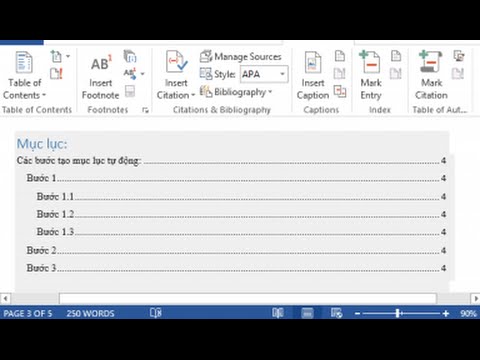 0:09:35
0:09:35
 0:08:39
0:08:39
 0:08:03
0:08:03
 0:08:56
0:08:56
 0:09:21
0:09:21
 0:06:28
0:06:28
 0:08:10
0:08:10
 0:08:32
0:08:32
 0:04:12
0:04:12
 0:20:43
0:20:43
 0:11:56
0:11:56
 0:05:40
0:05:40